
1. Lưu hình ảnh dưới dạng Loại, để chuyển đổi hình ảnh trong một cú nhấp chuột
Đây là một tiện ích mở rộng sẽ giúp bạn tiết kiệm rất nhiều thời gian! Lưu hình ảnh dưới dạng Loại cho phép bạn lưu hình ảnh ở định dạng bạn muốn mà không cần thông qua ứng dụng hoặc trang web của bên thứ ba. Có thể lưu và chuyển đổi hình ảnh ở định dạng JPG, PNG hoặc WebP.
Để sử dụng: thêm tiện ích mở rộng vào Google Chrome, sau đó nhấp chuột phải vào hình ảnh có liên quan và chọn Lưu hình ảnh dưới dạng JPG / PNG / WebP. Sau đó chọn định dạng phù hợp với nhu cầu của bạn.
Sử dụng phần mở rộng Lưu hình ảnh dưới dạng Loại
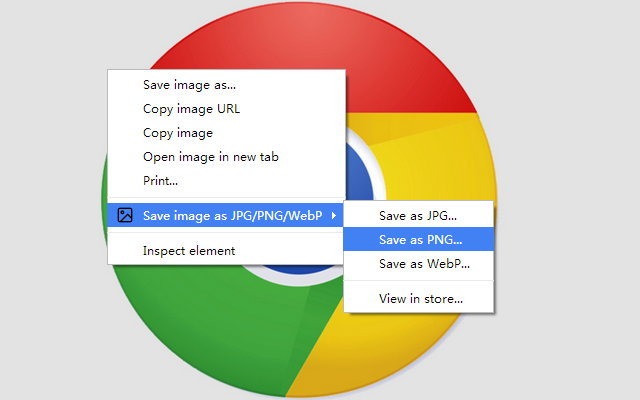 Lưu và chuyển đổi hình ảnh của bạn đồng thời. © Lưu hình ảnh dưới dạng Loại
Lưu và chuyển đổi hình ảnh của bạn đồng thời. © Lưu hình ảnh dưới dạng Loại2. Bàn phím biểu tượng cảm xúc, để tích hợp biểu tượng cảm xúc một cách dễ dàng
Ví dụ: nếu bạn thường xuyên sử dụng biểu tượng cảm xúc để viết bài đăng trên mạng xã hội, Bàn phím biểu tượng cảm xúc là một tiện ích mở rộng tuyệt vời. Điều này cho phép bạn truy cập thư viện biểu tượng cảm xúc hoàn chỉnh chỉ bằng một cú nhấp chuột. Sau đó, bạn có thể chọn biểu tượng cảm xúc bạn chọn và sao chép nó để dán vào văn bản của bạn.
Tải xuống tiện ích Bàn phím biểu tượng cảm xúc
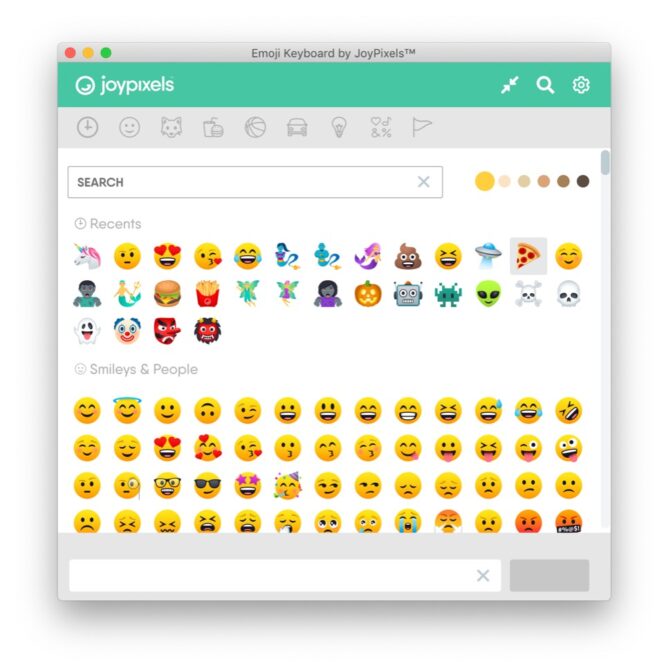 Thêm biểu tượng cảm xúc vào văn bản của bạn. © Bàn phím biểu tượng cảm xúc
Thêm biểu tượng cảm xúc vào văn bản của bạn. © Bàn phím biểu tượng cảm xúc3. Speedtest của Ookla, để kiểm tra chất lượng kết nối Internet của bạn
Có một kết nối Internet chất lượng là điều cần thiết hàng ngày. Nếu bạn nhận thấy kết nối chậm hơn bình thường, thực hiện kiểm tra tốc độ sẽ giúp bạn xác định nguồn gốc của sự cố. Và để tiết kiệm thời gian, Speedtest của Ookla cung cấp một tiện ích mở rộng của Chrome cho phép bạn chạy thử nghiệm trực tiếp từ trình duyệt của mình!
Truy cập tiện ích mở rộng Speedtest by Ookla
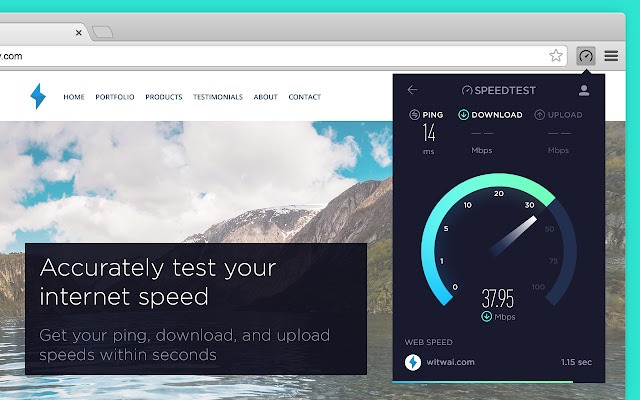 Thực hiện kiểm tra tốc độ bất cứ lúc nào với Speedtest của Ookla. © Speedtest bởi Ookla
Thực hiện kiểm tra tốc độ bất cứ lúc nào với Speedtest của Ookla. © Speedtest bởi Ookla4. GoFullPage, để chụp ảnh màn hình của toàn bộ trang web
GoFullPage là một tiện ích mở rộng của Chrome cho phép bạn chụp ảnh màn hình của các trang web đầy đủ. Để chụp một trang, bạn chỉ cần nhấp vào tiện ích mở rộng hoặc sử dụng phím tắt Alt + Shift + P.
Thêm phần mở rộng GoFullPage
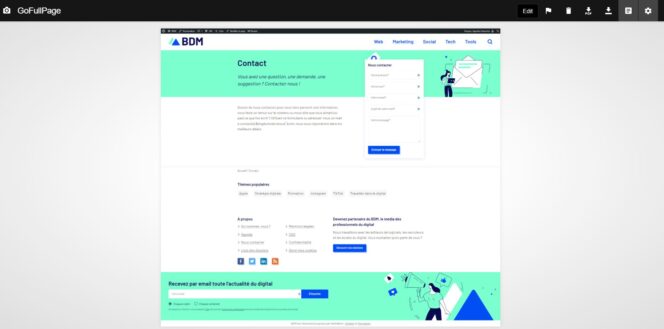 Lưu các trang Internet hoàn chỉnh. © CaptureBDM
Lưu các trang Internet hoàn chỉnh. © CaptureBDMLưu ý: nếu bạn không cần chụp toàn bộ trang web, bạn cũng có thể sử dụng tiện ích mở rộng FireShot, cho phép bạn chụp một vùng cụ thể trên màn hình của mình.
5. Session Buddy, để sắp xếp các tab và cửa sổ của bạn
Nếu bạn có xu hướng mở nhiều tab khi sử dụng trình duyệt web của mình, Session Buddy là tiện ích mở rộng bạn thực sự cần! Công cụ này có thể liệt kê tất cả các tab đang hoạt động của bạn và sắp xếp chúng thành các “phiên” khác nhau. Sau đó, bạn có thể lưu các phiên này và mở lại chúng bằng một cú nhấp chuột. Ví dụ: bạn có thể tạo một phiên “tổ chức” và bao gồm tất cả các tab liên quan đến tổ chức hàng ngày của bạn: liên kết đến Trello của bạn, tới Ghi chú …
Sử dụng plugin Session Buddy
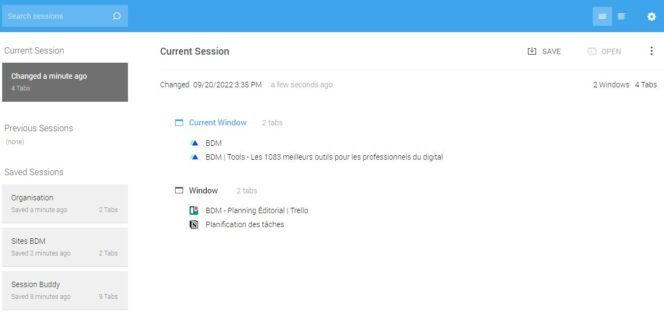 Session Buddy chắc chắn sẽ cải thiện năng suất của bạn! © CaptureBDM
Session Buddy chắc chắn sẽ cải thiện năng suất của bạn! © CaptureBDM6. Forest, để luôn tập trung vào nhiệm vụ của bạn
Đôi khi bạn cảm thấy khó tập trung vào công việc của mình? Một cú nhấp chuột vào Twitter Ở đâu Facebook diễn ra quá nhanh… Với việc mở rộng Rừng, những lạc đề đã qua.
Hoạt động của nó rất đơn giản: bắt đầu bằng cách thêm các trang web vào danh sách chặn của bạn, điều này sẽ chặn quyền truy cập của họ. Sau đó bắt đầu đếm ngược để trồng cây (bạn có thể thay đổi thời gian hiển thị). Trong thời gian này, bạn sẽ không thể truy cập các trang web có trong danh sách đỏ của mình, nếu bạn giết cây của mình sẽ bị phạt. Điều gì cần đảm bảo để luôn tập trung!
Tải xuống phần mở rộng rừng
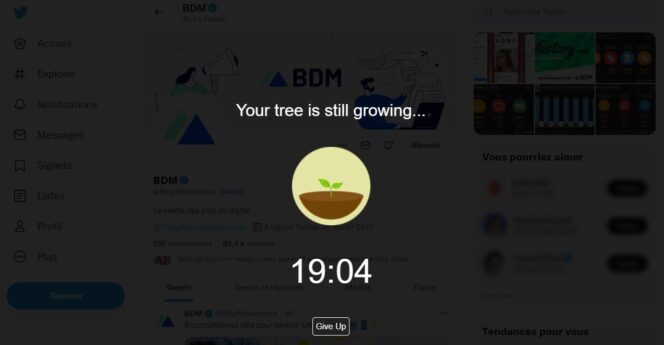 Trồng cây để luôn tập trung. © CaptureBDM
Trồng cây để luôn tập trung. © CaptureBDM7. Làm mờ, để làm mờ nội dung trên trang web
Bạn có muốn chụp ảnh màn hình hoặc bắt đầu chia sẻ màn hình trong khi tránh tiết lộ thông tin bí mật không? Blurry là một tiện ích mở rộng cho phép bạn làm mờ bất kỳ nội dung nào có trên trang Internet. Để thực hiện việc này, hãy nhấp vào tiện ích mở rộng và chọn mức độ mờ bạn muốn (trên quy mô 0 đến 10), và nhấn biểu tượng con trỏ chuột. Trên trang được đề cập, sau đó nhấp vào các phần tử khác nhau mà bạn muốn làm mờ.
Truy cập tiện ích mở rộng Blurry
 Bản xem trước trang với một số yếu tố được làm mờ bằng tiện ích mở rộng Blurry. © CaptureBDM
Bản xem trước trang với một số yếu tố được làm mờ bằng tiện ích mở rộng Blurry. © CaptureBDM8. InboxThis, để lưu các trang web trong hộp thư của bạn
InboxĐây là một tiện ích mở rộng của Chrome cho phép bạn gửi một trang Internet dưới dạng email trực tiếp đến hộp thư đến của mình. Một công cụ đơn giản nhưng thiết thực, sẽ cho phép bạn tránh mất các liên kết hữu ích.
Việc sử dụng nó rất đơn giản: khi bạn sử dụng công cụ lần đầu tiên, hãy điền vào địa chỉ email mà bạn muốn gửi liên kết của mình. Sau đó, trên trang web liên quan, hãy nhấp vào tiện ích mở rộng để gửi URL trực tiếp đến hộp thư của bạn.
Sử dụng phần mở rộng InboxThis
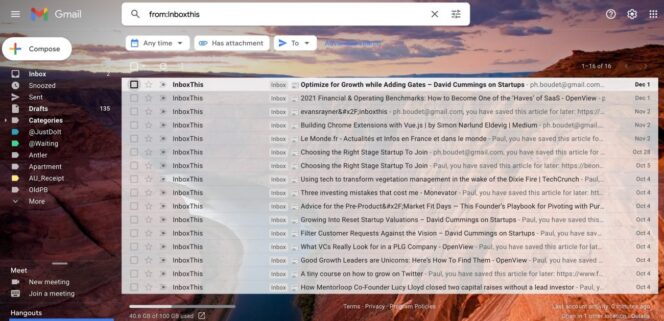 Tìm tất cả các liên kết được gửi bằng InboxThis. © InboxThis
Tìm tất cả các liên kết được gửi bằng InboxThis. © InboxThis9. DeepL, để dịch văn bản trong một cú nhấp chuột
DeepL là một công cụ dịch máy nổi tiếng với các bản dịch chất lượng. Công cụ này cung cấp một tiện ích mở rộng của Chrome cho phép bạn dịch các câu mà không cần phải truy cập trang web DeepL.
Để sử dụng nó, tất cả những gì bạn phải làm là chọn một câu hoặc một đoạn văn và nhấp vào biểu tượng DeepL xuất hiện. Văn bản sau đó được tự động dịch sang tiếng Pháp.
Nhận tiện ích mở rộng DeepL
 Dịch các câu trong một cú nhấp chuột với DeepL. © Capture BDM – Văn bản được dịch The Verge
Dịch các câu trong một cú nhấp chuột với DeepL. © Capture BDM – Văn bản được dịch The Verge10. Raindrop.io, để tập trung các trang web đã lưu của bạn
Raindrop.io là một công cụ đánh dấu trang cho phép bạn lưu và nhóm các trang web và URL. Tiện ích mở rộng của nó, có sẵn trên Chrome, cho phép bạn lưu một trang web trực tiếp trong trình quản lý liên kết của mình.
Bạn cũng có thể lưu phần trích xuất của các văn bản hoặc bài báo. Để thực hiện việc này: hãy chọn một câu hoặc đoạn văn, sau đó nhấp chuột phải và chọn Lưu Mục nổi bật. Văn bản đã chọn được đánh dấu, sau đó xuất hiện trong trình quản lý liên kết của bạn.
Sử dụng phần mở rộng Raindrop.io
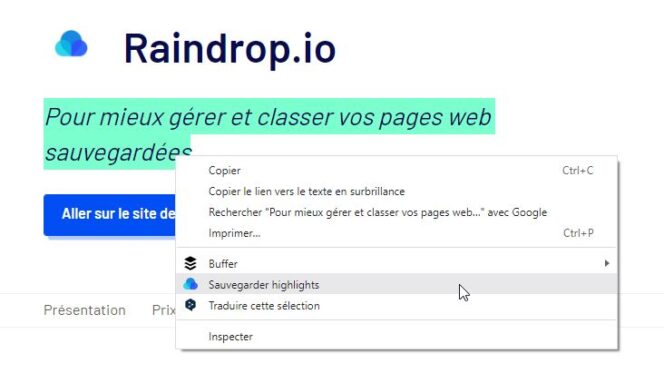 Lưu các trang web hoặc văn bản với phần mở rộng Raindrop.io. © CaptureBDM
Lưu các trang web hoặc văn bản với phần mở rộng Raindrop.io. © CaptureBDM